国旅手游网提供好玩的手机游戏和手机必备软件下载,每天推荐精品安卓手游和最新应用软件app,并整理了热门游戏攻略、软件教程、资讯等内容。欢迎收藏
网友着迷提问:谷歌浏览器把网页设置快捷方式
很多朋友在工作中经常需要使用浏览器来访问一些网页,那怎么快速打开一些常用的网页呢,我们除了将网页进行收藏固定在标签栏,还有一种更加快速便捷的方式可以提升我们的工作效率,我们可以将常用的网页创建快捷方式,直接在桌面点击网页就会在默认浏览器中打开。接下来小编就教大家怎么在谷歌浏览器中对常用的网页创建快捷方式吧。
谷歌浏览器怎么将网页设为快捷方式
方法一
1、使用谷歌浏览器打开需要创建快捷方式的网页,在右上方的地址栏点击【为此标签页添加书签】将其添加到书签栏。
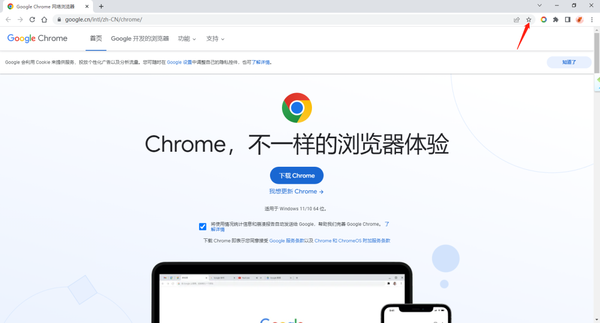
2、然后在书签栏找到该网页的图标后拖动到桌面。
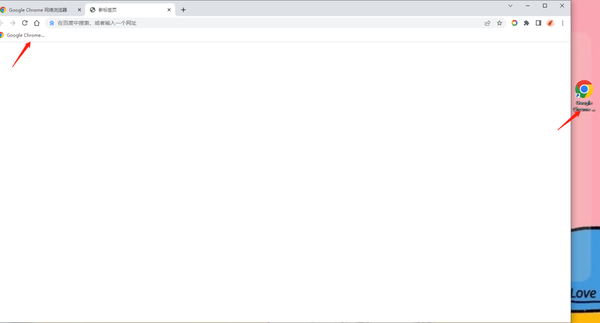
3、就可以看到成功将该网页创建快捷方式放到桌面了,在桌面上双击网页就可以在默认浏览器中打开该网页。
方法二
1、打开需要创建快捷方式的网页后,在界面右上方点击【自定义及控制】,选择【更多工具】,点击【创建快捷方式】。
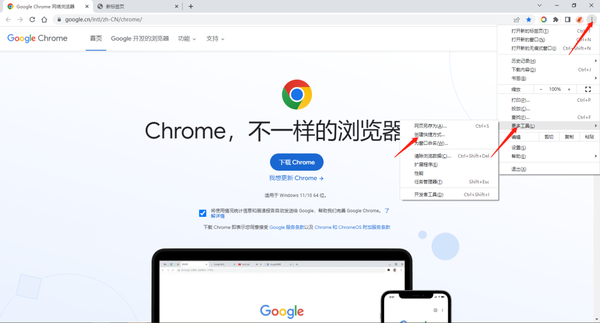
2、在弹出的窗口中可以进行重命名,然后点击【创建】即可。
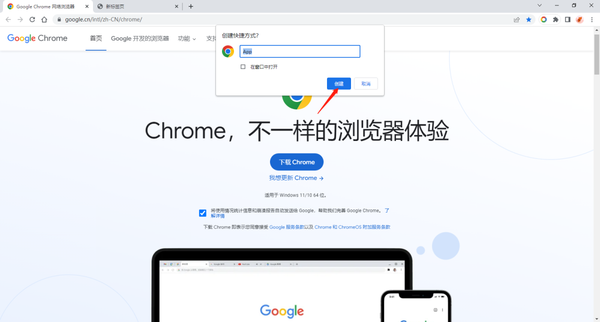
关于《谷歌浏览器怎么将网页设为快捷方式_在桌面创建网页快捷方式操作步骤》相关问题的解答南鸢小编就为大家介绍到这里了。如需了解其他软件使用问题,请持续关注国旅手游网软件教程栏目。
版权声明:本文内容由互联网用户自发贡献,该文观点仅代表作者本人。本站仅提供信息存储空间服务,不拥有所有权,不承担相关法律责任。如果发现本站有涉嫌抄袭侵权/违法违规的内容,欢迎发送邮件至【1047436850@qq.com】举报,并提供相关证据及涉嫌侵权链接,一经查实,本站将在14个工作日内删除涉嫌侵权内容。
本文标题:【谷歌浏览器怎么将网页设为快捷方式呢[谷歌浏览器怎么将网页设为快捷方式图标]】
本文链接:http://www.citshb.com/class377713.html
